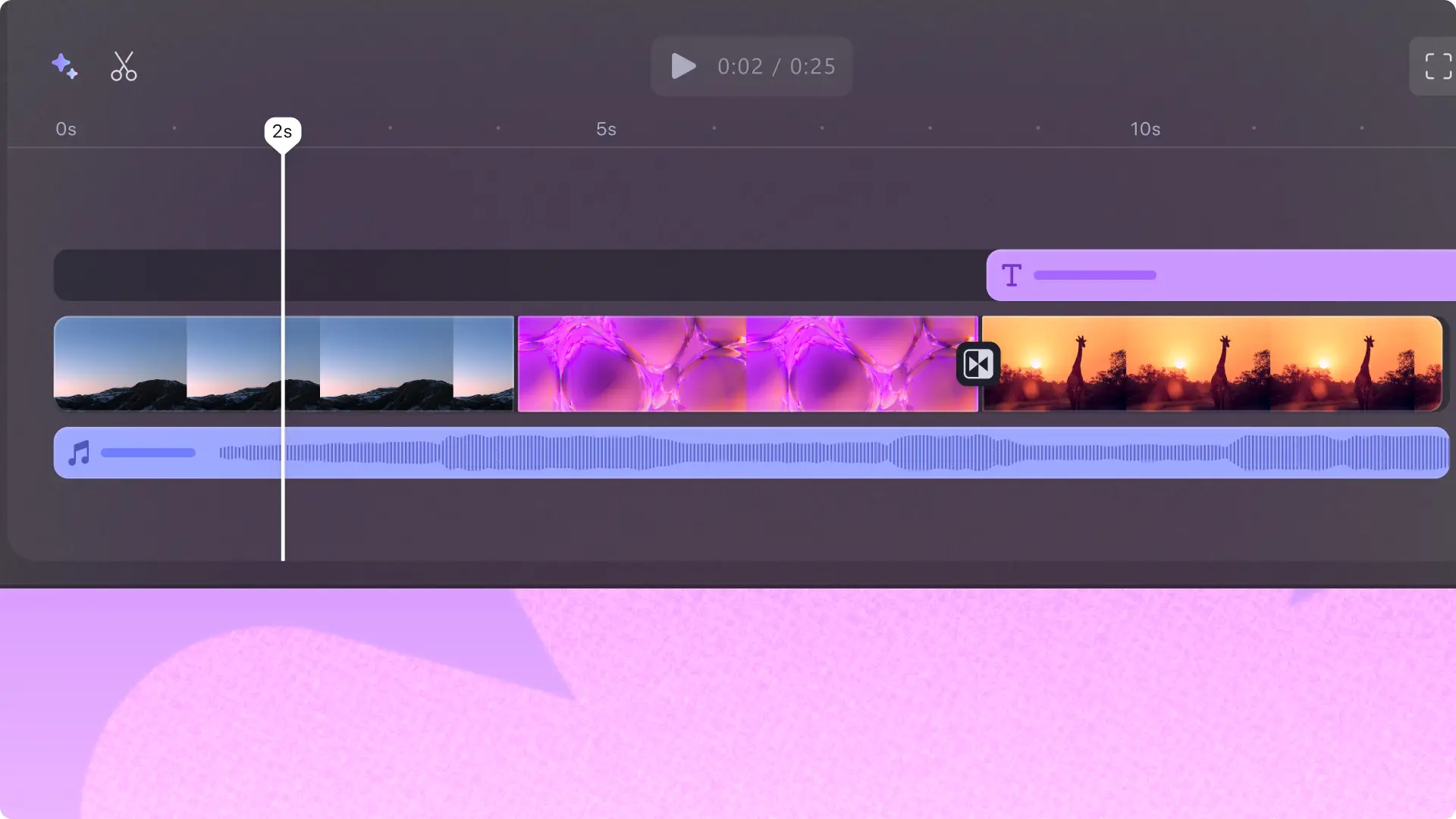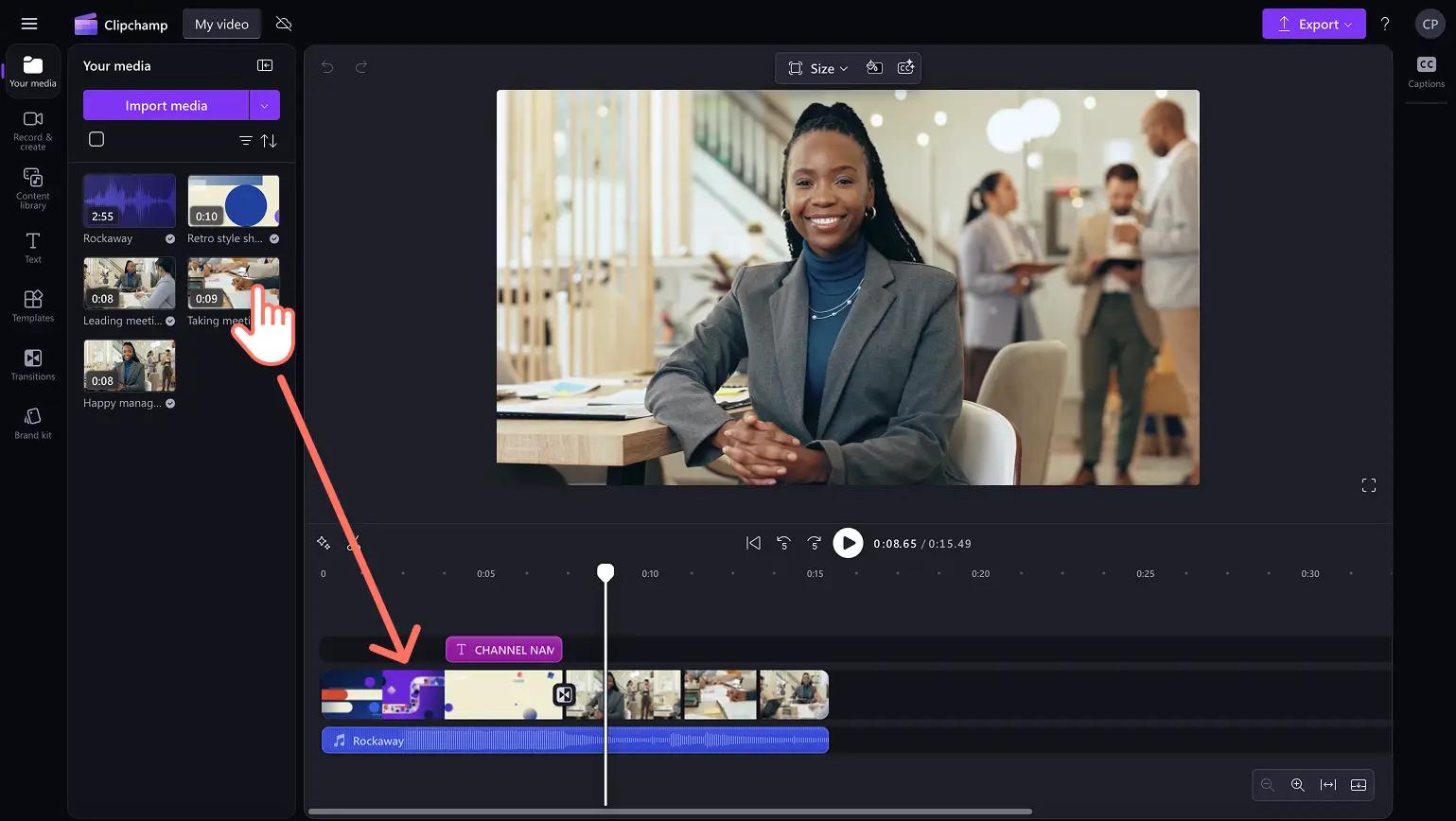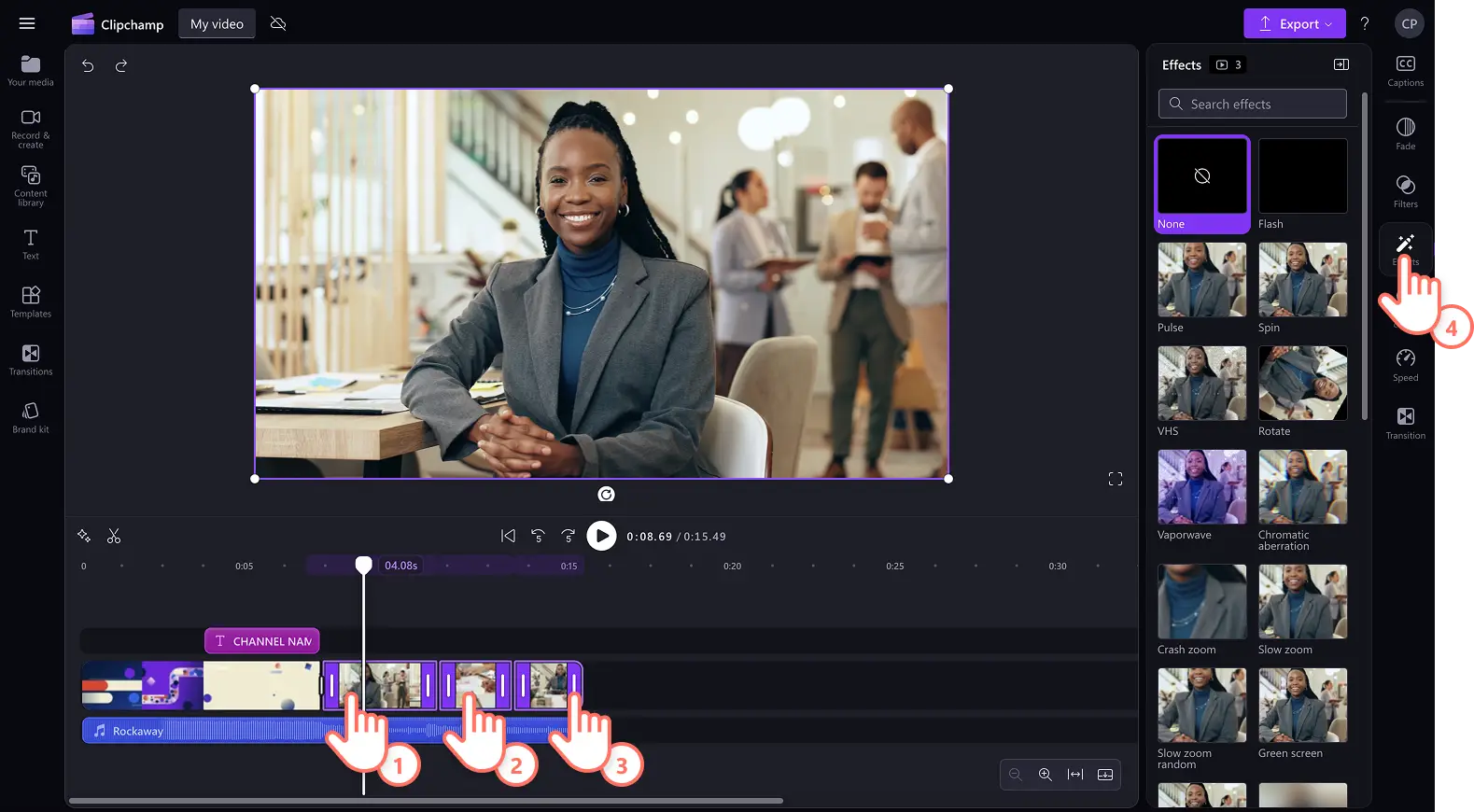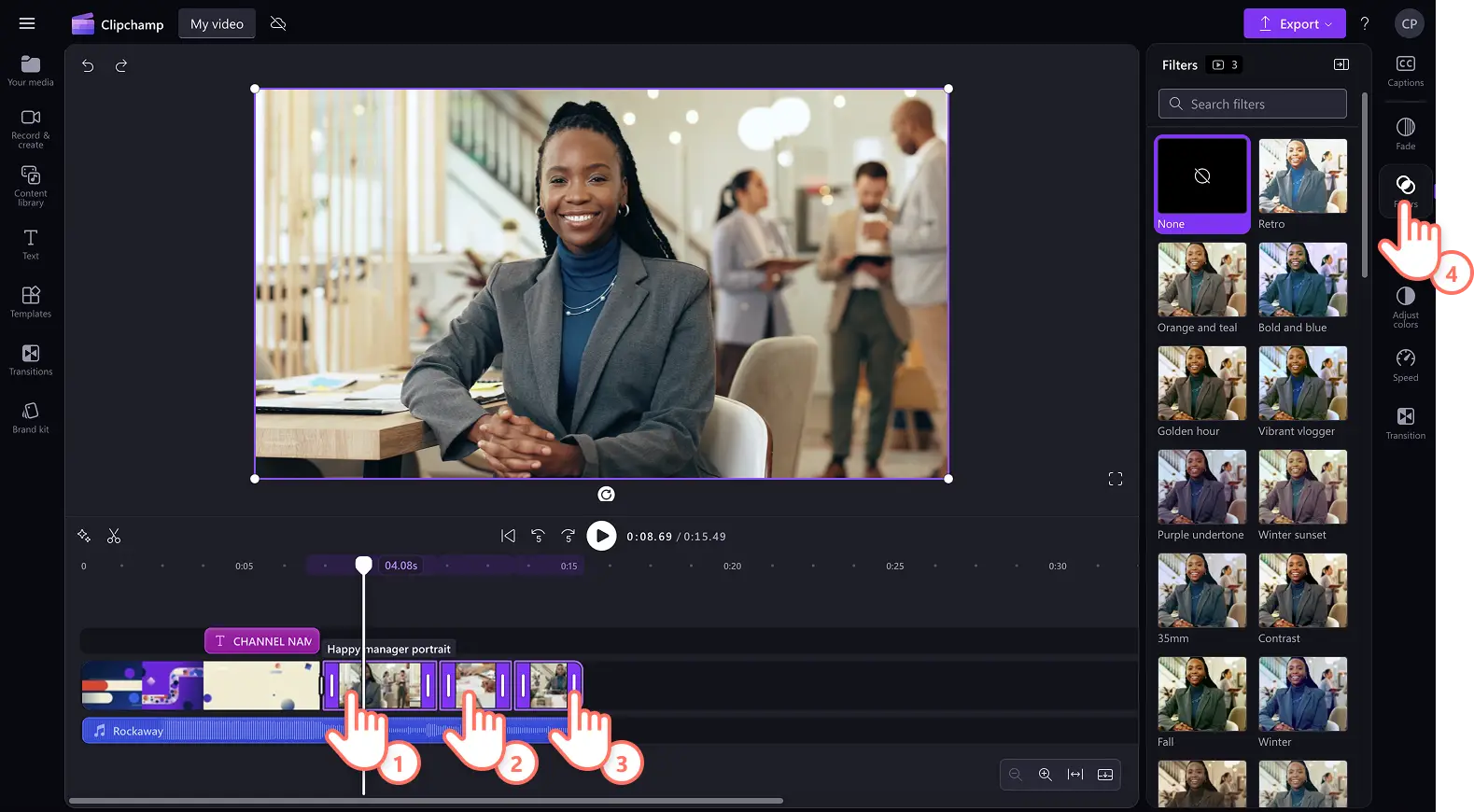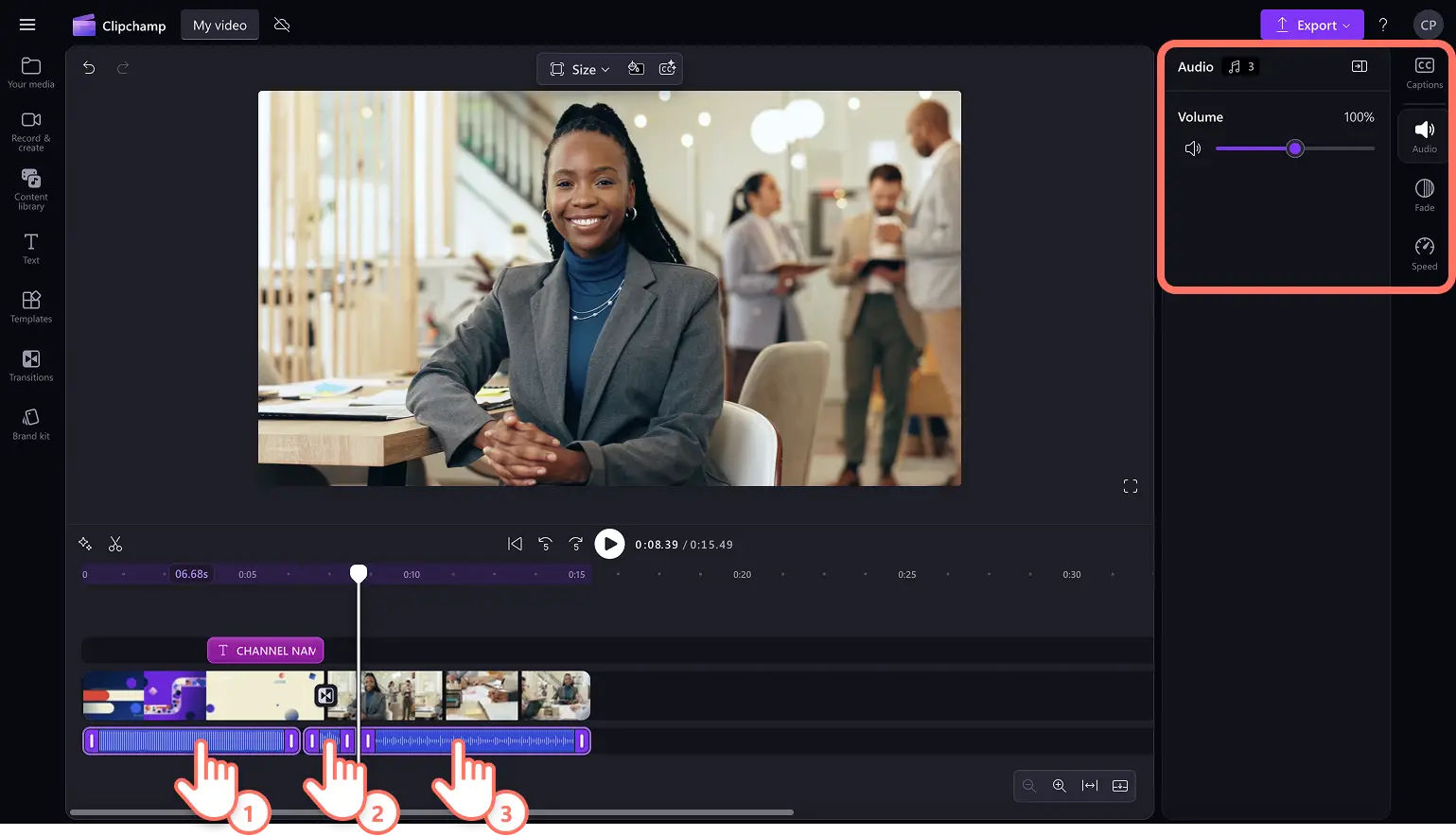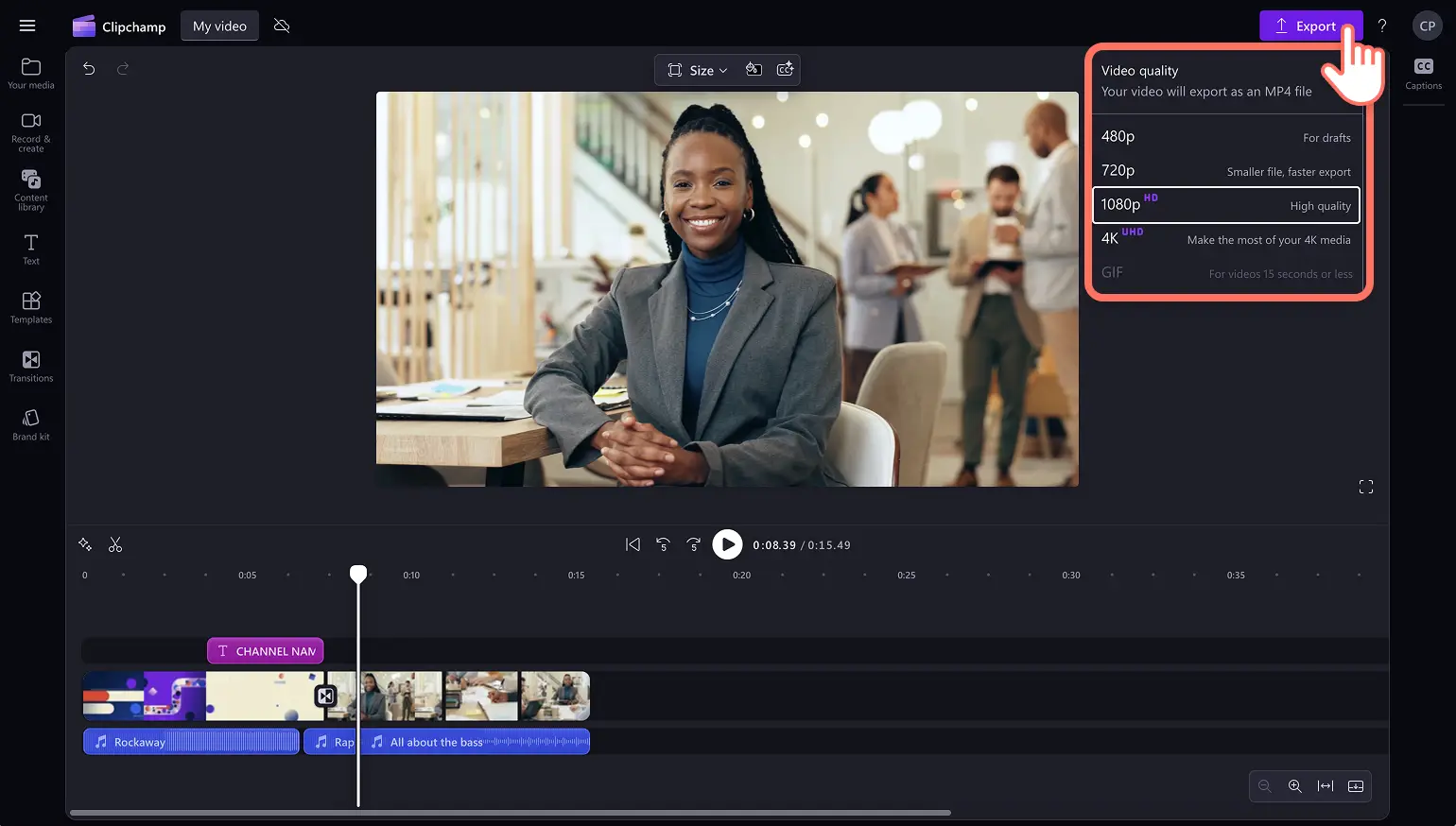"Perhatian!Cuplikan layar dalam artikel ini diambil dari Clipchamp untuk akun pribadi. Prinsip yang sama berlaku untuk Clipchamp untuk akun kerja dan sekolah."
Sambutlah penghemat waktu pengeditan video terbaik, yaitu alat pengeditan multi-item.Terapkan efek video, filter, atau sesuaikan warna dengan mudah pada beberapa video atau gambar sekaligus untuk mempercepat pembuatan video.Anda bahkan dapat mempercepat dan memperlambat beberapa klip video dan audio, atau menyesuaikan volume secara bersamaan.
Lanjutkan membaca untuk mempelajari cara menggunakan alat pengeditan multi-item yang intuitif di editor video Clipchamp.
Langkah 1.Impor video atau pilih rekaman stok
Untuk mengimpor video, foto, dan audio Anda sendiri, klik tombol impor media di tab media pada toolbar untuk menelusuri file komputer Anda, atau hubungkan OneDrive Anda.
Anda juga dapat menggunakan media stok gratis seperti klip video, latar belakang video, dan musik stok. Klik tab pustaka isi pada toolbar dan klik panah drop-down visual, lalu pilih video, foto, atau latar belakang. Cari juga berbagai kategori stok menggunakan kolom pencarian. Seret dan lepaskan video Anda ke lini masa untuk memulainya.
Seret dan lepaskan video Anda ke lini masa untuk mulai mengedit.
Langkah 2.Tambahkan filter dan efek ke beberapa video sekaligus
Tambahkan efek seperti VHS, glitch, zoom lambat, dan buram ke beberapa klip video sekaligus menggunakan fitur multi-item. Tahan tombol SHIFT di keyboard Anda, lalu klik aset di lini masa yang ingin Anda edit sekaligus. Selanjutnya, klik tab efek di panel properti, lalu klik efek yang akan diterapkan ke semua video.
Untuk menambahkan filter seperti overlay warna, retro, dan hitam putih, tahan tombol SHIFT di keyboard, lalu klik aset di lini masa yang ingin Anda edit sekaligus. Selanjutnya, klik tab filter di panel properti, lalu klik filter yang akan diterapkan ke semua video.
Langkah 3.Edit beberapa trek audio sekaligus
Untuk mengedit beberapa trek audio atau musik dalam satu waktu, tahan tombol SHIFT pada keyboard Anda, lalu klik aset audio di lini masa.Di panel properti, Anda dapat mengedit volume menggunakan tab audio, menambahkan pudar menggunakan tab pudar, atau menyesuaikan kecepatan menggunakan tab kecepatan.
Langkah 4.Simpan dan bagikan video Anda
Setelah selesai mengedit, simpan video Anda dengan mengeklik tombol ekspor dan memilih resolusi video.
Untuk menemukan cara lainnya guna menghemat waktu saat membuat video, lihat fitur pengeditan video baru dan ditingkatkan kami. Mulai mengedit video sekarang juga dengan Clipchamp atau unduh aplikasi Clipchamp Windows secara gratis.